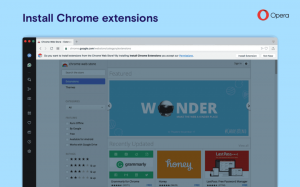Εισαγωγή κωδικών πρόσβασης από το αρχείο CSV στον Firefox
Πώς να εισαγάγετε κωδικούς πρόσβασης από αρχείο CSV στον Firefox.
Ο Firefox σάς επιτρέπει να εξάγετε εύκολα τα αποθηκευμένα στοιχεία σύνδεσης και τους κωδικούς πρόσβασης σε ένα αρχείο CSV. Περιλαμβάνει την κατάλληλη επιλογή στο εργαλείο Logins and Passwords, το οποίο είναι επίσης γνωστό ως Lockwise Password Manager. Ωστόσο, δεν υπάρχει καμία επιλογή εισαγωγής ορατή από προεπιλογή. Ωστόσο, είναι εύκολο να το προσθέσετε εκεί και να εισαγάγετε ένα αρχείο CSV στα αποθηκευμένα δεδομένα σύνδεσης.
Το CSV σημαίνει "Τιμές διαχωρισμένες με κόμμα". Τα αρχεία CSV είναι απλά αρχεία κειμένου που αποθηκεύουν ορισμένα δεδομένα πίνακα. Η διάταξη του πίνακα σχηματίζεται από γραμμές που λειτουργούν ως σειρές. Οι στήλες είναι τιμές σε μια σειρά που χωρίζονται με κόμμα. Η πρώτη γραμμή σε ένα αρχείο CSV μπορεί να περιέχει τίτλους στηλών. Το CSV χρησιμοποιείται ευρέως από πολλές εφαρμογές. Είναι μια δημοφιλής μορφή αρχείου που απλοποιεί την ανταλλαγή δεδομένων μεταξύ διαφόρων εφαρμογών και συσκευών.
Λειτουργεί εξαιρετικά και σε περίπτωση προγράμματος περιήγησης. εάν εξάγετε το δικό σας
αποθηκευμένα δεδομένα σύνδεσης από το Chrome, μπορείτε να το εισαγάγετε στον Firefox και αντίστροφα. Δεν είναι ωραίο, έτσι δεν είναι;Αυτή η ανάρτηση θα σας δείξει πώς να εισάγετε κωδικούς πρόσβασης από ένα αρχείο CSV στον Firefox.
Πρώτα απ 'όλα, πρέπει να ενεργοποιήσετε τη λειτουργία Εισαγωγή. Από τη στιγμή που γράφεται αυτό το κείμενο, αυτή η λειτουργία εφαρμόζεται στο σταθερό Firefox, ωστόσο, πρέπει να εκτελέσετε επιπλέον βήματα για να αποκτήσετε πρόσβαση σε αυτό. Είναι κρυφό από προεπιλογή, αλλά μπορεί να ενεργοποιηθεί με μερικά απλά βήματα.
Ενεργοποιήστε τη δυνατότητα εισαγωγής κωδικού πρόσβασης στο Mozilla Firefox
- Ανοίξτε τον Firefox και πληκτρολογήστε
σχετικά: διαμόρφωσηστη γραμμή διευθύνσεων. - Εάν σας ζητηθεί, κάντε κλικ στο "Αποδοχή του κινδύνου και συνεχίστε" για να ανοίξει Προηγμένες προτιμήσεις.
- Στις Advanced Preferences, πληκτρολογήστε signon.management.page.fileImport.enabled στο πλαίσιο αναζήτησης.
- Κάντε διπλό κλικ στο signon.management.page.fileImport.enabled παράμετρο για να αλλάξετε την τιμή του
ψευδήςπρος τοαληθής. - Επανεκκίνηση Firefox.
Τελείωσες. Η λειτουργία εισαγωγής κωδικών πρόσβασης είναι πλέον ενεργοποιημένη στο Mozilla Firefox. Δείτε πώς μπορείτε να το χρησιμοποιήσετε.
Πώς να εισαγάγετε κωδικούς πρόσβασης από αρχείο CSV στον Firefox
- Ανοίξτε τον Firefox.
- Κάντε κλικ στο κουμπί μενού στην επάνω δεξιά γωνία ή πατήστε Alt+F.
- Επιλέγω Σύνδεση και κωδικοί πρόσβασης από το μενού.
- Στο Firefox Lockwise password manager, κάντε κλικ στο κουμπί μενού και επιλέξτε Εισαγωγή από αρχείο.
- Τώρα επιλέξτε ένα αρχείο CSV που περιέχει τα εξαγόμενα δεδομένα σύνδεσής σας.
- Τέλος, ο Firefox θα εισαγάγει τους κωδικούς πρόσβασής σας και θα σας δείξει μερικά στατιστικά. Κάντε κλικ Εγινε να το απορρίψει.
Αυτό είναι!